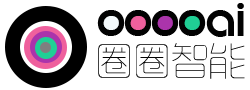HomeKit 在许多领域需要更多设备(视频门铃是常年的“最爱”),而某些产品类别完全缺乏。我知道目前只有一个选项的一类是站立式风扇,唯一已知的兼容 HomeKit 的风扇是Airmate SA35195R 智能风扇,如果你真的可以的话,它非常昂贵。
考虑到这一点,随着Siri Shortcuts和Shortcuts 应用程序在 iOS13 中扩展其功能,一个明显的解决方案是使用属于小米生态系统一部分的设备。小米米家APP应用程序(也称为米家)与 Siri Shortcuts 配合得非常好,并且在其智能系统中拥有许多智能常备粉丝。这些风扇在欧盟的许多地方以及全球速卖通、GearBest和Banggood等亚洲和国际商店都有售. 尽管有一些基本相同模型的变体,名称略有不同,但取决于您所在的位置,其中许多看起来相同并且具有基本功能。有些带有内置电池,但基本上可以完成相同的工作,并且在许多情况下具有相同的应用程序界面。我们今天要评测的这款在台湾被称为小米立扇,在这里只需 1995 新台币(53.00 英镑/65.00 美元)即可购买,尽管您可以期望从上述国际商店支付更多的费用. 那么,它如何与 Siri Shortcuts 一起使用,更重要的是,它有什么好处吗?请仔细阅读,找出答案。

由于这是一个相当大的设备,即使在未组装的情况下,包装也很简单,所以这方面没有什么可说的,虽然你会很高兴地注意到风扇包装非常好,应该可以轻松承受海外运输没有任何问题。
风扇和部件



当你打开盒子时,里面有很多不同的部分,但快速浏览一下手册,所有这些都开始看起来更容易组装起来。风扇本身的零件包括七叶风扇、一个螺钉接头,用于在连接到立式风扇的阀杆时将风扇笼的后半部分固定到位,以及一个用于将风扇本身固定到位的盖子,以便它在运动时不会飞走。



风扇和风扇罩分为两半,连接到风扇电机,风扇电机连接到风扇的阀杆上。阀杆还连接到立式风扇的底座。


风扇的阀杆用一个大螺栓固定在底座上,因此组装起来非常简单。



支架的底部包含一个用于连接 C7 型电源线的端口的切口,电缆的另一端还有一个非极化 A 型插头(在我的版本中)。



底座具有连接器,风扇的杆通过该连接器连接到底座。底座底部有一个孔,用于插入螺栓,以便将风扇杆和底座牢固地固定到位。风扇的底部没有什么可区分的,除了一个小的缩进标记来显示风扇前部应该指向的位置。风扇笼的正面也没有任何东西,只是正面有一个简单的米家logo,所以整个产品其实是相当简约的。

虽然可以通过应用程序或语音控制(我们稍后会介绍)来控制风扇,但您也可以使用位于风扇电机外壳顶部的四个按钮来控制风扇。还有五个绿色的小 LED 来指示各种状态;
- 如果风扇打开并连接到您的 wifi 网络,顶部的单个 LED 将呈绿色常亮。如果 LED 闪烁,则表示它正在尝试连接到您的网络或处于脱机状态。
连续的四个 LED 具有三个主要功能,但作为我将要提到的功能的快速解释,风扇有一个“正常”风扇模式,它能够提供四种不同的标准速度,以及一个“自然风”模式,试图复制微风,对风扇施加起伏和流动的速度;
- LED 将缓慢发光以指示“自然风”模式处于活动状态。如果在正常风扇模式下您将速度设置为最高,那么在“自然风”模式下,四个 LED 会发光,只有一个 LED 会以最低速度发光,依此类推。
- 每个 LED 都会依次亮起,以指示风扇速度,因此,如果一个 LED 亮起,则它处于最慢的速度,四个 LED 亮起指示最高速度。
- 与前一点一样,当您按下振荡按钮时,LED 将依次亮起,以指示风扇已设置的振荡角度。因此,如果一个 LED 亮起,则风扇设置为 30º 摆动角,四个 LED 亮起指示 120º 摆动角。
LED 后有四个按钮;
- 当您按住第一个按钮时,它会打开或关闭风扇。一个简单的短按将在“正常”风扇模式和“自然风”风扇模式之间交替。
- 第二个按钮允许风扇在水平面上旋转,可选择 30º、60º、90º、120º 或关闭的摆动角度。随后的每次按下依次循环到下一个选项,然后返回关闭。
- 第三个按钮用于打开或关闭定时器功能。计时器在应用程序中设置。
- 第四个按钮控制“正常”风扇模式下的风扇速度。按下按钮依次循环四个不同的速度步骤。



虽然风扇的旋转可以通过应用程序在水平面上远程控制,但风扇电机也可以在垂直面上通过 100º 的运动场进行物理调整,尽管这无法远程完成。
基本规格



风扇主要是 ABS 塑料,阀杆用金属管。风扇从底座到风扇笼顶部的距离为 900 毫米/35 英寸。底座宽 330 毫米/13 英寸,风扇/笼子宽 340 毫米/13.4 英寸。我的型号需要 110v @ 50/60Hz,但其他型号也可以覆盖 220-240v,我怀疑这个型号也可以。
在米家APP中


为了最初从您的 iPhone 控制风扇,您需要将其添加到 Mi Home 应用程序中。如果您还没有使用它,它是免费的,但您需要在小米注册一个帐户才能这样做。在米家应用主界面,您无需进入控制面板即可开启或关闭风扇,但在米家应用程序的设置中,您还可以启用一个名为“快捷卡”的功能——与快捷方式应用程序和功能完全分开。所有快捷方式卡都可以让您访问相关设备的附加功能。所以在风扇的情况下,您可以控制风扇的速度,打开或关闭振荡,以及打开或关闭风扇。



在风扇的控制面板中,您可以完全访问所有设置。顶部是一个不错的(但可能是不必要的)小圆圈动画。在此下方您有四个按钮;
- 打开/关闭
- 标准风扇模式
- 自然风风扇模式
- 风扇转速
如果您选择“自然风”选项,配色方案将从蓝色变为绿色。这四个按钮下方是一个滑动条,可让您无级控制风扇的速度(从关闭到 100)。然后在其下方,您有五个用于摆动角度的单独按钮——关闭、30º、60º、90º 和 120º。一个不错的触摸是几个矩形按钮,如果您想将风扇朝稍微不同的方向移动,而不是设置振荡选项并试图停止它,它们允许您以单个步骤向左或向右移动风扇当它到达所需位置时。在此之后,您将获得一些基本的偏好控制,因此您有一个计时器滑块,它允许您设置风扇在关闭之前倒计时的时间。8 小时是倒计时的最大值,对于大多数情况来说,这已经足够了。您既可以禁用通知声音(或确认声音)(在深夜可能会有点响亮),也可以调整 LED 的亮度。最后两个选项是在发生故障时发出警报,以及家长控制锁,它锁定设备上的物理按钮,使应用程序成为控制风扇的唯一方式。
使用 Siri 快捷方式进行控制



在与 Siri Shortcuts 的集成方面,我已经在之前的“如何…”教程中介绍了这个主题,但是,我将介绍它的基本工作原理,因为 iOS 13 在这方面略有变化.
- 从 Mi Home 应用程序开始,您首先创建一个自动化 - 所以点击主屏幕底部的自动化选项卡,然后点击右上角的“+”图标
- 在“IF”部分中,选择“手动完成”——您需要使用您计划与快捷方式一起使用的任何自动化来执行此操作
- 在“然后”部分,向下滚动,直到找到 Mi 立式风扇并选择它。
- 使用 Siri Shortcuts 选择您想要最终控制的自动化



- 完成此操作后,将显示完成的自动化。
- 然后,您只需单击“保存”并命名自动化。
- 新的自动化将出现在您创建的自动化列表的顶部,顶部有一个“添加到 Siri”按钮。



- 当您单击“添加到 Siri”按钮时,将出现以前创建的自动化列表,底部是最近创建的自动化,还有另一个“添加到 Siri”按钮。
- 单击此“添加到 Siri”按钮后,将出现“添加到 Siri”屏幕,要求您创建一个短语以触发自动化。
- 添加独特的短语后,单击蓝色的“添加到 Siri”框以完成快捷方式,您就完成了。
- 如果您查看 Shortcuts 应用程序,将生成一个与您刚刚创建的自动化相关的磁贴,这在 iOS 12 中没有发生。
您现在可以通过 Siri 或按下快捷方式应用程序中新创建的磁贴来触发自动化。随着 Siri Shortcuts 的扩展功能,有更多的可能性,但我现在将把它留到另一篇文章中。
通过 HOMEKIT 实现自动化……?






这在某种程度上是一个棘手的问题,但有两个不同的答案 - 首先,如果您熟悉 HomeBridge 或 HomeAssistant,那么可以将风扇添加到 HomeKit 并且功能齐全,就好像它是标准 HomeKit设备。
现在另一种选择不是,严格来说,HomeKit,虽然风扇本身可以通过兼容 HomeKit 的设备进行控制。如果你有幸拥有Aqara hub并且拥有Mijia或Aqara温度或运动传感器,那么您就会知道这些与 HomeKit 兼容。如果您还在使用 Mi Home 应用程序(不幸的是不是 Aqara 应用程序)并且安装了风扇和这些传感器,那么您可以使用它们创建自动化来触发风扇。诚然,自动化并不是在 Home 应用程序中创建的,但例如,如果 Aqara 温度传感器是您家中给定房间的主要传感器,那么基本上温度传感器既可以监控又可以报告您可以从 HomeKit 中查看您家中的条件,还可以在相关时通过 Mi Home 控制风扇——例如,如果客厅的温度有点高。也许有一天我们可以通过 Shortcuts 应用程序创建自动化功能,允许任何支持 HomeKit 的传感器触发 Mi Fan,但就目前而言,
在日常使用
中,我希望有一个与 HomeKit 兼容的风扇,但以这些价格,我现在可以不用这样的东西。除此之外,风扇还好吗?答案是简短的“绝对!”。小米生态系统中的一些产品在很多方面都非常出色,无论是设计、功能列表,还是不要忘记您往往会获得的物有所值。Mi Standing 风扇就是这样一种设备,以及最近购买的Roborock S6 自动真空吸尘器,我们将很快对其进行审查。
风扇实际上排出的空气量很安静,虽然没有我们这里的一些风扇那么强大(所有台湾家庭似乎都有一些风扇),“噪声功率”比对我来说已经足够了. Mi Standing 风扇使用 Wifi 连接到您的网络,直到最近在这方面非常可靠 - 风扇本身是可靠,但出于某种原因,尽管靠近路由器,但一些小米生态系统设备似乎报告 wifi 连接不佳。其他人也报告了这件事,所以我知道这不是我家特有的问题,并且希望通过更新 Mi Home 应用程序来解决,我认为这是这种情况下的罪魁祸首。无论如何,它不会以任何方式影响粉丝,无论是通过应用程序、自动化还是通过 Siri 快捷方式,粉丝每次都表现出色。它看起来也不错,定期清洁风扇也不是问题,因为拆开它来清洁相关部件实际上很容易(如本评论前面的视频所示)。
老实说,我对此无话可说。如果它能够获得官方的 HomeKit 支持,我认为小米可以做得很好,因为在 HomeKit 领域确实没有任何有意义的竞争。现在我已经说过这个风扇有几个不同的版本,其中一个特定型号甚至包括用于无线供电的电池,但总的来说,差异,包括不同的名称(例如 SmartMi 而不是 Mi)是主要是化妆品。
我相当肯定会有一些人认为便宜的智能插头以及便宜且功能强大的风扇会一样好,但这种类型的设置会让你开和关,仅此而已. 智能插头将无法改变风扇的速度,或者启用或禁用振荡选项——如果风扇甚至有一个——所以,这个替代方案与这个风扇所能达到的效果相差甚远以及相关的应用程序——当然还有 Siri Shortcuts。如果您是市场上的粉丝,并且对 Siri Shortcuts 的语音控制感到满意,那么这很容易成为目前最好的选择之一,至少在有人制造出与 HomeKit 兼容的模型之前。